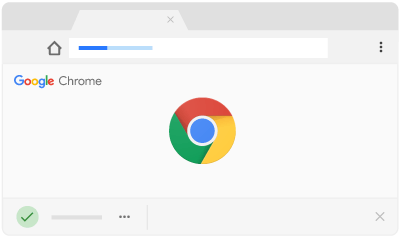
Для користувачів Google Chrome, завантаження файлів у Google Chrome має відмінний досвід; крім того факту, що завантажені файли можна було зберегти та відкрити в Chrome (або відкрити безпосередньо з пов’язаної програми).
Бувають випадки, коли ми дуже погоджуємося на багаторазове завантаження в наших браузерах; Chrome, звичайно, є браузером, тому може дозволяти кілька завантажень, але не так, як користувачі звикли.
За темою:
- iPhone не може приймати дзвінки чи SMS, ось справжнє рішення
- 10 найкращих програм для очищення для вашого Mac
- Як виправити «iMessage очікує активації»
- Як виправити сповіщення про відсутність тексту чи повідомлення або звуки на iPhone
- Як повернути клавіатуру Emoji на вашому iPhone
Це змусило користувачів вибирати інші браузери як браузер для вибору, коли завантажувати кілька файлів. Це не означає, що Google Chrome не може робити те саме.
Це означає лише, що Google Chrome вживає заходів безпеки проти кількох завантажень; він захищає користувача від шкідливих веб-сайтів, які будуть використовувати вікно кількох завантажень для поширення вірусів та інших шкідливих небажаних матеріалів.
Якщо у веб-переглядачі ввімкнено функцію завантаження кількох файлів, веб-сайти намагатимуться завантажити додаткові файли, коли це можливо.
Хоча намір, що стоїть за цим, є чесним і цілеспрямованим більшу частину часу, деякі темні веб-сайти безумовно використовують функцію отримання файлів, які ви не хочете, на свій пристрій, або, що ще гірше, вірус.
Google Chrome не хоче цього, тому він не дозволяє багаторазове завантаження за замовчуванням і приховує можливість дозволити його з поля зору.
Якщо ви дійсно хочете, щоб веб-сайти, які ви відвідуєте, завантажували кілька файлів у Google Chrome, є спосіб, і ця публікація покаже вам, як це зробити.
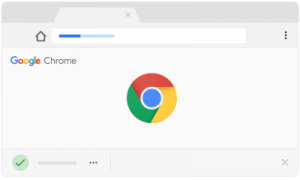
Як увімкнути завантаження кількох файлів у Google Chrome
Прямо, щоб змінити налаштування в Google Chrome, щоб дозволити вам мати кілька завантажень на вашому пристрої. Перше, що потрібно зробити, звичайно, це відкрити Chrome браузера.
Перебуваючи в середовищі браузера, перейдіть до Меню яку ви можете знайти у верхньому правому куті екрана; в меню виберіть Налаштування.
Крім того, ви можете отримати доступ до налаштувань Chrome, відкривши адресний рядок і ввівши chrome: // settings (це чудово, якщо ботаніковий спосіб отримати доступ до налаштувань)
Потрапивши в налаштування, ви прокрутите вниз донизу екрана, щоб знайти Advanced; виберіть його та перейдіть до Розділ «Конфіденційність та безпека».. Перебуваючи там, виберіть Налаштування вмісту.
На екрані налаштувань вмісту ви виберете автоматичні завантаження. Коли ви це зробите, ви побачите одне з двох налаштувань: «Не дозволяйте жодному сайту автоматично завантажувати декілька файлів"Або"Запитувати, коли сайт намагається автоматично завантажити файли після першого файлу (рекомендовано)".
Якщо це попередній варіант налаштувань, вам потрібно буде вибрати перемикач, щоб увімкнути кілька завантажень файлів; якщо це останній варіант налаштувань, вам не потрібно буде робити подальших дій, оскільки це означає, що налаштування вже ввімкнено.
Закрийте вікно налаштувань, коли закінчите, і ви отримаєте кілька завантаження файлів увімкнено. Ще одна річ, яку слід зазначити, це те, що ви можете заблокувати або дозволити кілька завантажень файлів для кожного веб-сайту.
Для цього просто зайдіть у Вікно автоматичного завантаження, ви бачите варіант блокувати або дозволяти певні окремі веб-сайти. Це корисно, коли ви впевнені, що не хочете, щоб деякі веб-сайти зберігалися завантаження файлів у фоновому режимі.
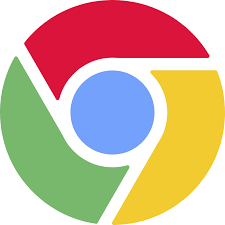






залишити коментар